入れ子になった VM のホストとしての構成
重要
このバージョンの Virtual Machine Manager (VMM) はサポート終了に達しました。 VMM 2022 にアップグレードすることをお勧めします。
入れ子になった仮想化は Windows Server 2016 以降の機能です。この機能を使用すると、Hyper-V の仮想マシンで Hyper-V を実行できるようになります。 つまり、入れ子になった仮想化によって、Hyper-V ホスト自体を仮想化できるのです。 入れ子になった仮想化は PowerShell と Hyper-V ホストの構成を使用して帯域外で有効にすることができます。
この機能を使用すると、個々のハードウェアを必要とせずに、開発およびテスト シナリオのインフラストラクチャコストを削減できます。
System Center - Virtual Machine Manager (VMM) 1801 以降では、VMM コンソールを使用して、入れ子になった仮想化機能を有効および無効にすることができます。 VMM で入れ子になった仮想マシン (VM) をホストとして構成し、この VM の VMM からホスト操作を実行できます。 たとえば、VMM の動的最適化では、入れ子になった VM ホストは配置用に考慮されます。
System Center - Virtual Machine Manager (VMM) では、VMM コンソールを使用して、入れ子になった仮想化機能を有効および無効にすることができます。 VMM で入れ子になった仮想マシン (VM) をホストとして構成し、この VM の VMM からホスト操作を実行できます。 たとえば、VMM の動的最適化では、入れ子になった VM ホストは配置用に考慮されます。
VM で入れ子になった仮想化を有効にしてから、ホストとして構成します。
Note
Hyper-V 以外の仮想化アプリケーションは Hyper-V 仮想マシンではサポートされていないため、失敗する可能性があります。 これには、ハードウェア仮想化拡張機能を必要とするすべてのソフトウェアが含まれます。
開始する前に
次の前提条件が満たされていることを確認してください。
- Hyper-V ホストが Windows Server 2019、Windows Server 2022 で実行されている。
- Hyper-V の VM が Windows Server 2019、Windows Server 2022 で実行されている。
- Hyper-V の VM の構成バージョンが 8.0 以上である。
- Intel プロセッサに VT-x および EPT テクノロジが搭載されている。
次の前提条件が満たされていることを確認してください。
- Hyper-V ホストが Windows Server 2016、Windows Server 2019 で実行されている。
- Hyper-V の VM が Windows Server 2016、Windows Server 2019 で実行されている。
- Hyper-V の VM の構成バージョンが 8.0 以上である。
- Intel プロセッサに VT-x および EPT テクノロジが搭載されている。
次の前提条件が満たされていることを確認してください。
- Hyper-V ホストが Windows Server 2016 で実行されている。
- Hyper-V の VM が Windows Server 2016 で実行されている。
- Hyper-V の VM の構成バージョンが 8.0 以上である。
- Intel プロセッサに VT-x および EPT テクノロジが搭載されている。
ネットワーク仮想化を有効にする
管理者または代理管理者は、VMM を使用して、入れ子になった仮想化を構成できます。 次の手順を実行します。
既存の仮想マシンで入れ子になった仮想化を有効にする
前述の前提条件を満たす VM を特定します。
VM が [停止] 状態であることを確認します。

選択した VM の [プロパティ] を参照します。
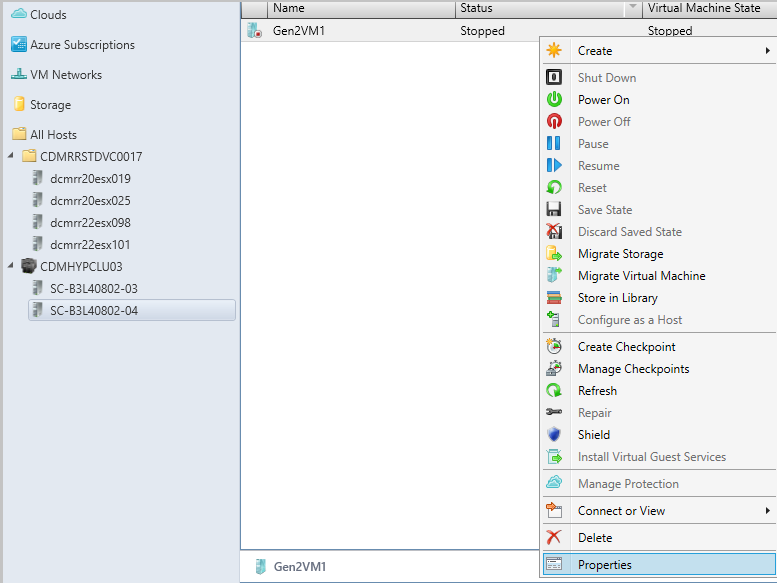
[全般] で [Enable Nested Virtualization](入れ子になった仮想化を有効にする) を選択します。
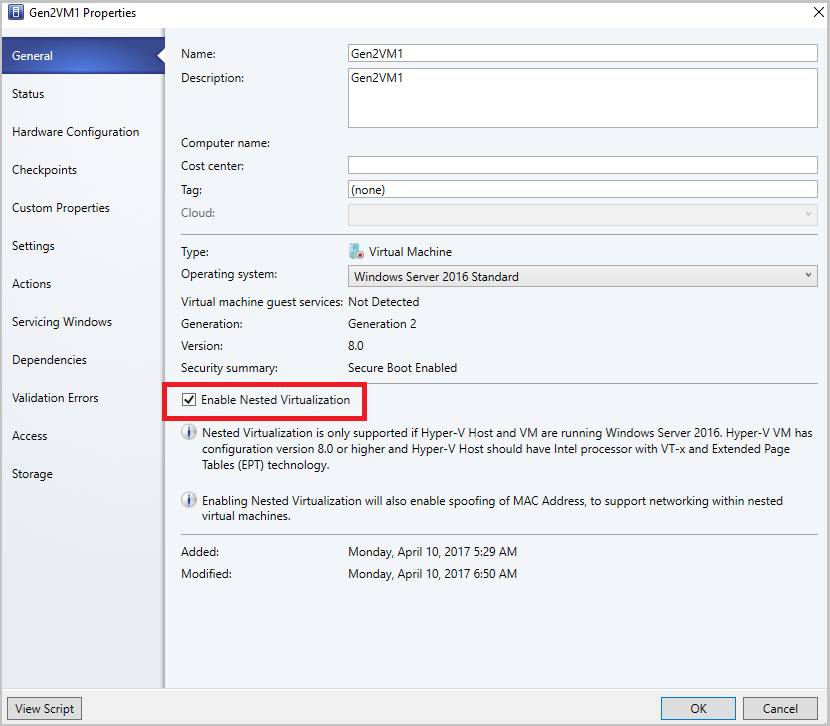
入れ子になった VM をホストとして構成する
ホストとして構成する入れ子になった VM で、次の受信ファイアウォール規則と送信ファイアウォール規則を有効にします。
受信ファイアウォール規則
- ファイルとプリンターの共有
- Windows リモート管理 (HTTP-In)
- Windows 管理インストルメンテーション
送信ファイアウォール規則
- ファイルとプリンターの共有
- Windows management instrumentation (WMI-Out)
VM が [実行中] 状態であることを確認します。 VM が実行されていない場合は起動します。
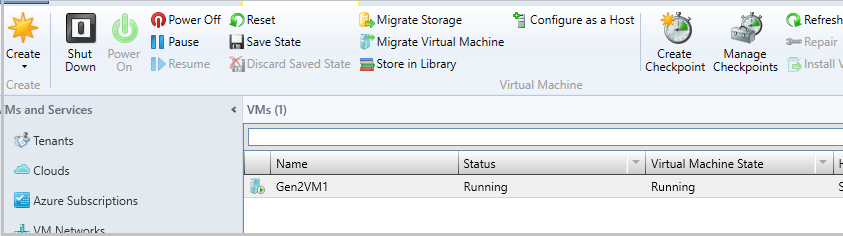
VM を右クリックして、[ホストとして構成する] を選択します。 リソースの追加ウィザードが表示されます。

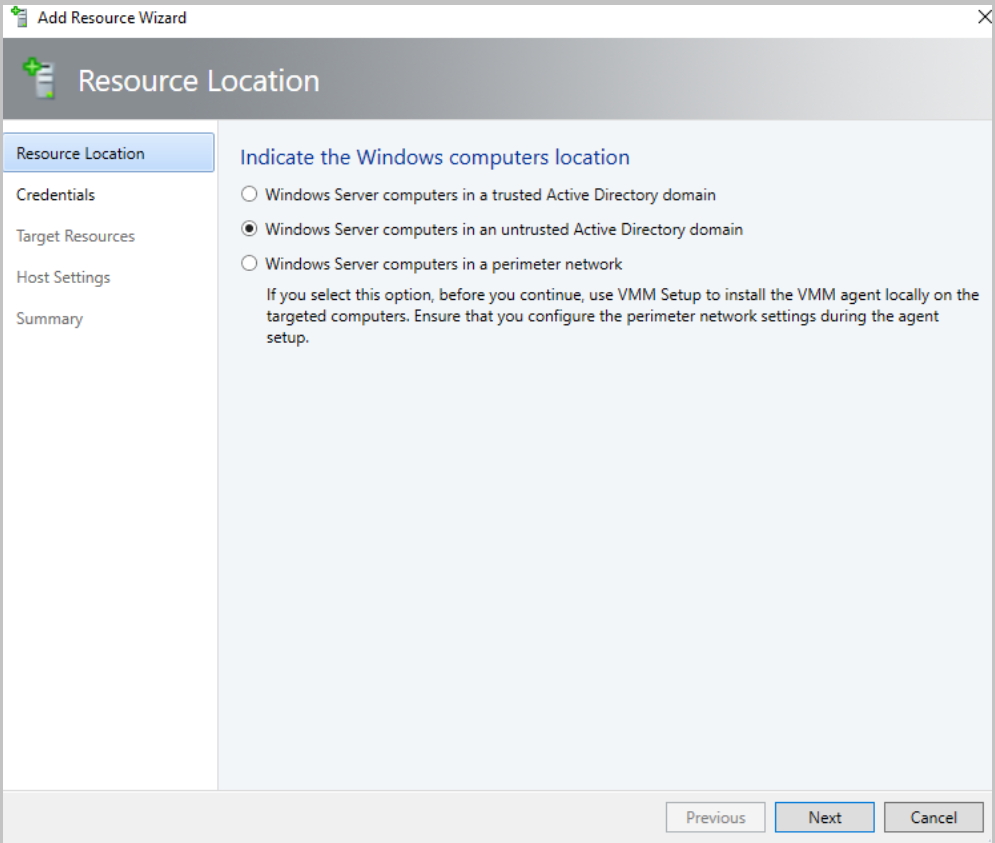
ウィザードを実行し、必要に応じてオプションを選択して、ウィザードを完了します。
入れ子になった仮想化を無効にする
入れ子になった仮想化が有効になっているホストまたは VM を選択します。
VM が [停止] 状態であることを確認します。 VM が実行されている場合は停止します。
VM の [プロパティ] を参照します。
[全般] で [Enable Nested Virtualization](入れ子になった仮想化を有効にする) チェック ボックスをオフにします。
Note
入れ子になった仮想化を無効にする前に、ウィザードのページ下部にあるメモを確認します。
2019 ur1 での入れ子になった仮想化
VMM 2019 UR1 では、既存の VM で入れ子になった仮想化を有効にするだけでなく、入れ子になった仮想化を有効にしながら、VM テンプレート、サービス テンプレート、または VMM コンソールの VM 作成ウィザードを使用して新しい VM を作成することもできます。
VM テンプレートを使用して入れ子になった仮想化を有効にする
VM テンプレートを使って作成した VM で入れ子になった仮想化を有効にすることができます。
Note
これらのテンプレートを使用して作成される VM が、上記の前提条件を満たしていることを確認 します。
入れ子になった仮想化を有効にするには、 VM テンプレートの作成ウィザードで、[ ソースの選択] を選択し、ウィザードの右側のウィンドウで [ 入れ子になった仮想化を有効にする ] を選択します。
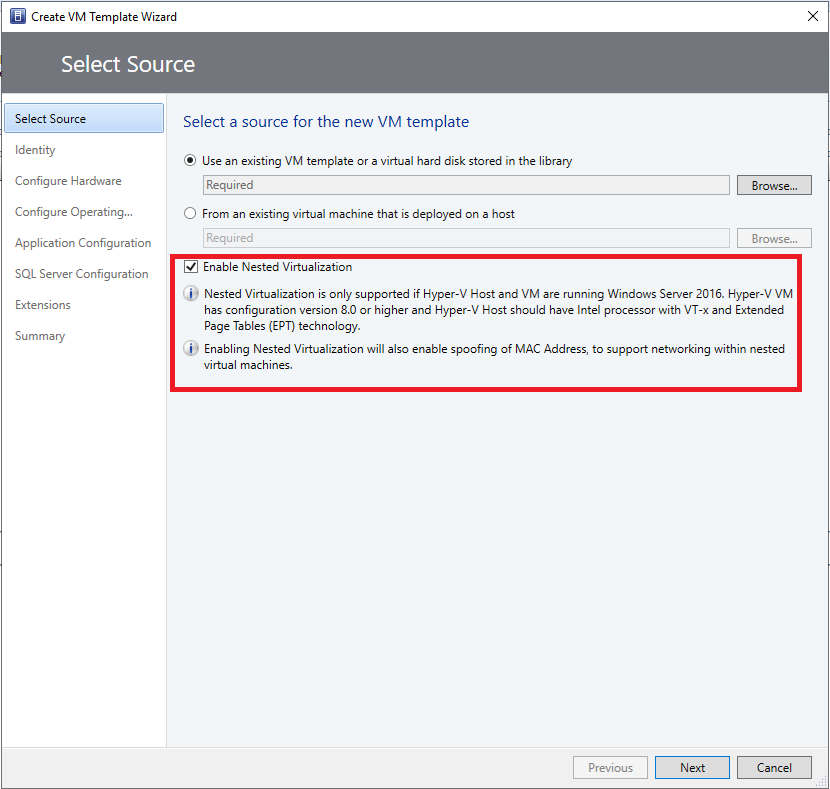
仮想マシンの作成ウィザードを使用して入れ子になった仮想化を有効にする
[仮想マシンの作成] ウィザードを使って作成した VM で入れ子になった仮想化を有効にすることができます。
Note
このウィザードを使用して作成される VM が、上記の前提条件を満たしていることを確認 します。
入れ子になった仮想化を有効にするには、Virtual Machinesの作成ウィザードで、[ソースの選択] を選択し、ウィザードの右側のウィンドウで [入れ子になった仮想化を有効にする] を選択します。
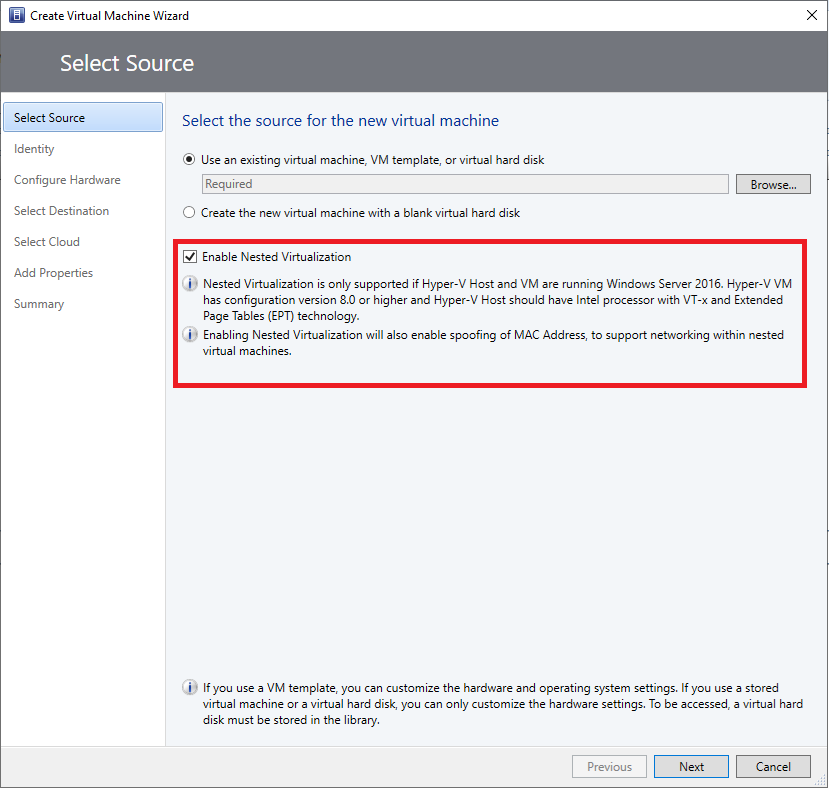
サービス テンプレートを使用して入れ子になった仮想化を有効にする
サービス テンプレートを使って作成した VM で入れ子になった仮想化を有効にすることができます。
Note
このテンプレートを使用して作成される VM が、上記の前提条件を満たしていることを確認 します。
入れ子になった仮想化を有効にするには、[ 単一層のプロパティ] から [ 全般] を選択し、ウィザードの右側のウィンドウで [入れ子になった仮想化を有効にする ] を選択します。
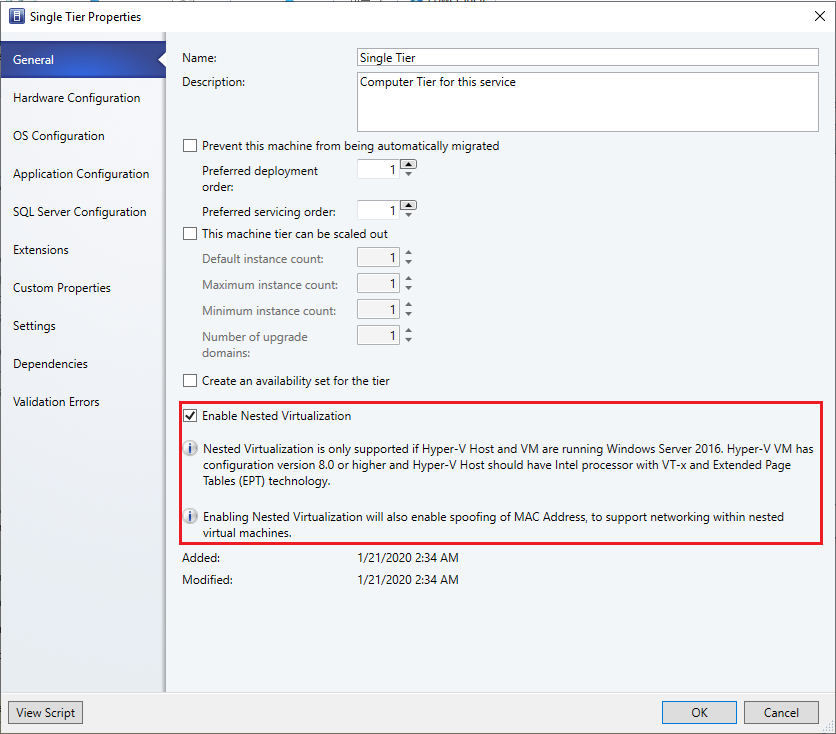
次の手順
フィードバック
以下は間もなく提供いたします。2024 年を通じて、コンテンツのフィードバック メカニズムとして GitHub の issue を段階的に廃止し、新しいフィードバック システムに置き換えます。 詳細については、「https://aka.ms/ContentUserFeedback」を参照してください。
フィードバックの送信と表示